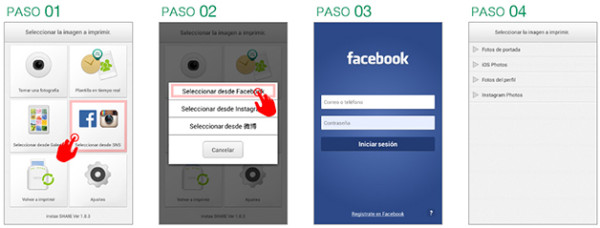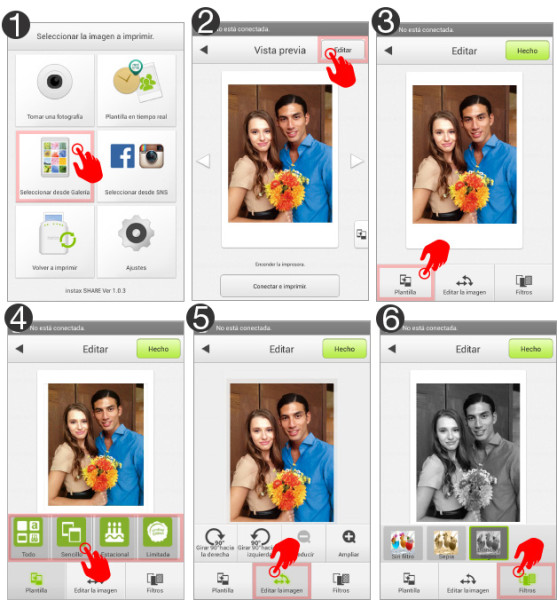Instax share, primeras impresiones y tutorial
Hace poco ya os hablamos de lo que nos gustaba nuestra nueva Instax Neo y hoy os traemos un nuevo gadget para los amantes de la fotografía instantánea. En esta ocasión hablamos de la Instax Share una pequeña impresora muy portable que permite convertir todas esas fotos que tenemos en el móvil o en cualquier otro dispositivo digital en formato instantánea.

Gracias a una compañera de la redacción hemos podido probarla y la verdad es que en general nos ha gustado bastante. El aparato en sí es bastante pequeño y ligero, se podría llevar perfectamente en el bolso para imprimir en cualquier sitio. Funciona con una pila CR2 y adicionalmente se le puede comprar un cable de alimentación aunque este no viene incluido en el kit de inicio y no es imprescindible.

En principio no es necesario contar con conexión a internet para poder imprimir las fotos ni para enviarlas vía wifi desde el móvil a la Instax, ya que lo que usa es una red inalámbrica propia que crea la impresora. Sin embargo al no contar con conexión a internet no podremos utilizar las plantillas de tiempo real que sí necesitan de conexión a internet para obtener información como el tiempo o la ubicación, el resto de plantillas y etiquetas se pueden utilizar sin problema.

Nos ha gustado mucho la idea de poder elegir la mejor foto de nuestra galería para imprimirla y asegurarnos de que el resultado es el más óptimo, aunque se pierda cierta espontaneidad y el misterio que se crea con las cámaras instax te ahorras los experimentos con el papel Fujifilm que no es precisamente barato. Por cierto si te gusta mucho tu foto puedes obtener tantas copias como quieras usando el botón reprint.
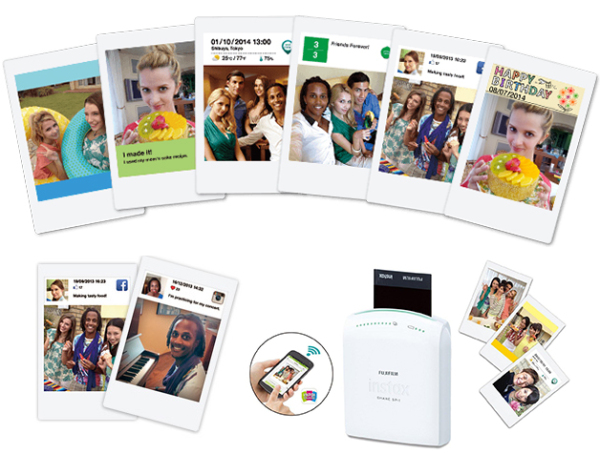 A través de la aplicación podreis elegir entre varias plantillas, nos han gustado especialmente las de redes sociales que con un poco de maña casi que se pueden convertir en una tarjeta de visita bastante curiosa y original para una emergencia. Para poder acceder a estas plantillas es necesario vincular la cuenta de Facebook y la de Instagram, que son las únicas redes sociales con las que de momento se conecta, hecho mucho de menos Pinterest.
A través de la aplicación podreis elegir entre varias plantillas, nos han gustado especialmente las de redes sociales que con un poco de maña casi que se pueden convertir en una tarjeta de visita bastante curiosa y original para una emergencia. Para poder acceder a estas plantillas es necesario vincular la cuenta de Facebook y la de Instagram, que son las únicas redes sociales con las que de momento se conecta, hecho mucho de menos Pinterest.
Como ya habréis podido deducir la Instax Share utiliza el mismo papel fotográfico que el resto de su gama Instax, y lo cierto es que lo que obtenemos no es una impresión sino un revelado que se consigue mediante un sistema de luces led, lo que genera un resultado final muy similar al de las cámaras, de esta forma es casi imposible diferenciar una foto hecha con la impresora de una hecha con la cámara.

Para imprimir las fotos es necesario descargarse la Instax Share app que podéis encontrar tanto para IOS como para Android. Esta aplicación es muy simple de usar y permite elegir entre varios tipos de plantillas, dibujos y etiquetas para personalizar la foto, e incluso facilita subir la misma foto que habéis imprimido a redes sociales.
La verdad es que aunque la aplicación está bastante bien en líneas generales y hace todo lo que promete esperábamos que fuera un poco más “cuqui” y permitiera jugar un poco más con las fotos, sacándole mucho más provecho al tema de la edición que es bastante divertido, sobre todo teniendo en cuenta que ya existen muchas aplicaciones para la edición de fotos que nos han puesto el listón muy alto.
Aquí viene la parte de tutorial que os prometíamos en el título os vamos a contar muy gráficamente como usar la aplicación para imprimir las fotos, algo que la verdad es bastante fácil.
Si es la primera vez que conectáis la impresora deberéis pasar por ajustes antes y darle a buscar dispositivo, en caso de que os pida un pin la clave por defecto es «1111». Si no os conectáis antes podréis hacerlo en el momento de darle a imprimir después de editar la foto, la verdad es que no hay perdida es un proceso bastante bien guiado.